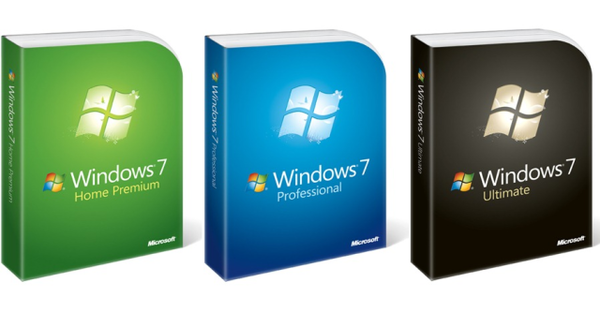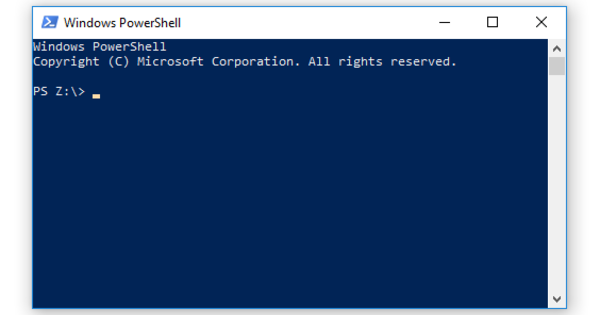Ako ste svesni instalacije i konfiguracije sistema Office 2010, uživaćete u njemu mesecima ili godinama koje dolaze. U ovom članku objašnjavamo sve o tome kako možete optimalno da podesite Office 2010. Ne raspravlja se samo o opcijama za Outlook, jer zahtevaju poseban pristup o kome ćemo razgovarati u narednom članku.
01. 64 ili 32 bitna verzija?
Office 2010 je prvo izdanje Microsoft Office-a koje je objavljeno u 64-bitnoj verziji. Ova verzija se može koristiti na bilo kom računaru sa 64-bitnim procesorom i 64-bitnom verzijom Windows-a. Ako takođe instalirate 64-bitnu verziju Office-a, to obezbeđuje dodatnu brzinu i stabilnost. Na moćnom računaru, Office 64 bit je nenadmašno brz. Ali Office 32 bit je takođe brži nego ranije, zahvaljujući podršci višejezgarnih procesora. Pored toga, nisu svi dodaci već dostupni u 64-bitnoj verziji, osim situacije u kojoj ste prethodno kupili 32-bitnu verziju dodatka i samo želite da je nastavite da koristite. To sigurno neće raditi u 64-bitnoj verziji Office-a. Dakle, postoji mnogo razloga da ne izaberete 64-bitnu verziju. Ako instalirate Office sa CD-a, podrazumevano je izabrana 32-bitna verzija. Da biste ipak instalirali 64-bitnu verziju, otvorite instalacioni disk u Windows Explorer-u. Zatim idite u fasciklu x64 i dvaput kliknite setup.exe.

Ako želite 64-bitnu verziju Office 2010, trebalo bi da je svesno izaberete tokom instalacije.
02. Automatska instalacija
Office 2010 će se u potpunosti instalirati nakon što unesete instalacioni ključ i potvrdite da želite standardnu instalaciju. Ovo se dešava sa svim standardnim opcijama, a to se ne preporučuje uvek, posebno ako ste razvili sopstvene postavke nakon godina korišćenja Office-a ili znate da ćete kasnije instalirati druge Office komponente. U tom slučaju izaberite Прилагодити.

Ako imate posebne želje sa nadogradnjom ili instalacijom, izaberite Prilagodi.
03. Nemojte instalirati delove
Ako ne želite da instalirate određene delove sistema Office ili ako znate da određeni deo nije podrazumevano instaliran, ali ga želite na računaru, izaberite posle Прилагодити испред Opcije instalacije. Ovde ćete naći sve navedene delove Office paketa, sa padajućim menijem iza svakog dela. Otvaranjem možete odrediti za svaku komponentu da li želite da je instalirate (Pokreni sa mog računara) ili da je ne instalirate (nije dostupno). Drugi izbori uključuju Instalirano pri prvom pokretanju, koji se pokreće kada prvi put pokrenete Office komponentu, i Pokreni sve stavke sa mog računara, čime se sve podfunkcije i komponente programa postavljaju direktno na vaš računar. . Da biste videli jednu od tih stavki, kliknite na znak plus za taj određeni program.

Možete naznačiti koje delove želite odmah da instalirate.
04. Ranija verzija Officea
Ako instalacija Office 2010 otkrije da na vašem računaru postoji starija verzija paketa, podrazumevano će biti nadograđena. Na taj način ćete izgubiti sve stare programe, a zauzvrat ćete dobiti samo nove. Možete da koristite različite verzije nekih delova sistema Office jedan pored drugog na računaru. Ovo može biti korisno ako još uvek imate šablone, makroe ili dodatke koji nisu sigurni da li će i kako funkcionisati u novoj verziji Office-a. U tom slučaju izaberite Прилагодити a zatim naznačite da li birate Uklonite sve prethodne verzije ili samo za Zadržite sve prethodne verzije. Kroz Uklonite samo sledeće aplikacije možete odrediti pojedinačne delove već postojeće instalacije da biste ih zamenili verzijama iz 2010. godine. U svim ostalim slučajevima, nova verzija se postavlja pored stare tako da možete koristiti obe.

Napravite ovaj izbor ako želite da zadržite prethodne verzije programa Excel i Word na računaru pored nove verzije iz 2010.